Дропбок се може назвати као складиште датотека засновано на облаку које чини ваше датотеке доступним у било ком тренутку све док сте повезани на Интернет. Локални корисник приступа датотекама синхронизацијом са Дропбок-ом. Ово помаже у аутоматском ажурирању свих уклоњених и доданих датотека у складиште засновано на облаку. Већина људи је радознала да зна како се безглав Дропбок може инсталирати на Убунту сервер. Да бисте сазнали више, следите чланак у наставку за детаљне информације, укључујући снимке екрана како се врши поступак инсталације.
Често постављано питање већине корисника Линука је зашто појам Без главе? Рачунар / уређај / сервер без главе је једноставно систем који је конфигурисан за покретање и рад без монитора, миша и тастатуре. Једноставније речено, систем без главе можемо назвати контролисаним системом преко активне мрежне везе, дакле одсуством монитора, тастатуре и миша.
Овај приручник за чланак ће вам пружити зелено светло за инсталирање Дропбок-а без главе на Убунту Сервер да би вам омогућио синхронизацију, ажурирање, прављење резервних копија и чување датотека. Овај приручник за чланак такође садржи детаљне процедуре о томе како се безглави Дропбок може аутоматски покренути током процеса покретања система. Не брините за Убунту сервере који ће радити помоћу овог водича, јер ради са свим Убунту серверима, укључујући најновије Убунту сервере.
Слиједите упутства пажљиво да не бисте наилазили на грешке током процеса инсталације. Препоручујемо да наредбе копирате-налепите уместо да их пишете како бисте избегли погрешно писање и писање погрешних наредби. Имајте на уму да погрешне команде могу оштетити ваш Убунту сервер, па стога треба копирати и налепити све команде у овом упутству.
Инсталирање Дропбок-а без главе на Убунту Сервер
Инсталација Дропбока без главе може се извршити инсталирањем командне линије. Постоје различите врсте Убунту сервера:
- 32-битни сервери
- 64-битни сервери
Инсталација или наредбе које се користе у инсталацији разликују се за сваки од горе поменутих сервера. Неопходно је напоменути да током инсталације треба користити одговарајуће пакете, неуспех код којег инсталација неће успети или ћете наићи на грешке током процеса инсталације.
Пре него што започнете процес инсталације, проверите да ли систем користи 32-битни или 64-битни сервер. Након што сазнате свој тип сервера, требало би да потражите најновију апликацију јер се апликација Дропбок често мења. Међутим, не требате бринути о тражењу најновије апликације, осим ако не ажурирате постојећу верзију Дропбок-а, јер поступак инсталације инсталира најновију верзију на ваш безглави сервер.
Преузимање и инсталирање Дропбока
Прво преузмите званични Дропбок клијент путем терминала. Затим дођите до свог терминала и копирајте-налепите или напишите следећу команду (уверите се да сте у почетном директоријуму свог корисника и то можете проверити издавањем наредбе пвд на прозору вашег терминала):
цурл -Ло дропбок-линук-к86_64.катран.гз хттпс: // ввв.дропбок.цом / довнлоад?плат = лнк.к86_64
Ова наредба ће преузети службени Дропбок клијент у ваш кућни директоријум. Сада идите у свој кућни директоријум и распакујте преузету датотеку. То можете лако учинити помоћу наредбене линије испод. Уверите се да сте у свом почетном директоријуму пре него што употребите доњу командну линију како бисте избегли налете на грешке.
тар квзф дропбок-линук-к86_64.катран.гз.
Након распакивања преузете датотеке, време је да повежете свој Дропбок налог. Овај поступак се може извршити једноставним издавањем следеће наредбе на прозор вашег терминала:
~ /.дропбок-дист / дропбокд.
Употреба наредбе дропбокд приказује садржај вашег Дропбок рачуна синхронизован са почетним директоријумом.
БЕЛЕШКА: Требали бисте имати на уму да ће се, пошто користите Дропбок без графичког корисничког интерфејса (ГУИ), добити везу када први пут покренете.дропбок-дист / дропбокд. Команда.
Све што је потребно је да копирате и залепите наведени линк у свој прегледач, а затим се пријавите на свој налог. Ако сте нови корисник Дропбок-а, мораћете да направите нови налог. То ће се догодити након што вас претраживач затражи да додате ваш сервер. Дропбок ће аутоматски створити кућни директоријум на серверу након завршетка процеса.
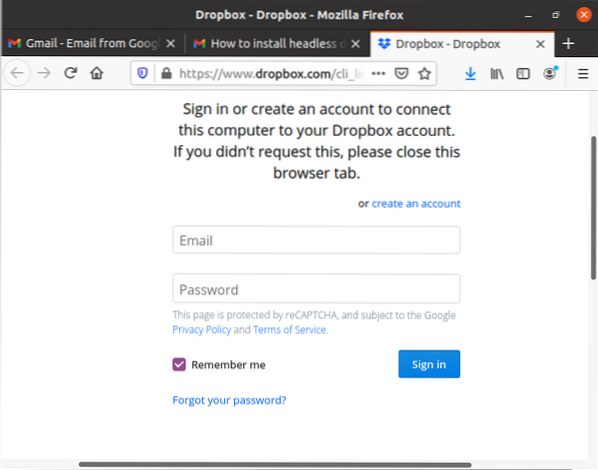
Након повезивања са сервером, обавезно се вратите у прозор терминала и зауставите покретање демона Дропбок. Подразумевано, демон Дропбок ради у првом плану, што отежава покретање других наредби након повезивања са сервером.
У прозору терминала притисните Цтрл + Ц да привремено заустави покретање демона Дропбок. Након издавања наредбе, синхронизовани Дропбок фолдер ће се појавити у вашем кућном директоријуму.
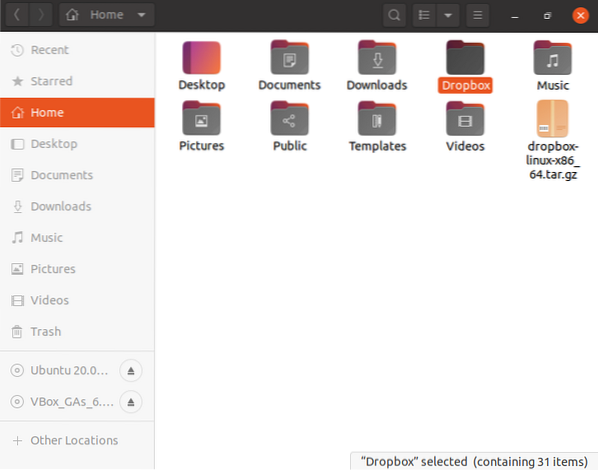
Поред тога, имајте на уму да ако користите 32-битни сервер, користите следећу наредбу:
цд ~ && вгет -О - "хттпс: // ввв.дропбок.цом / довнлоад?плат = лнк.к86 "| тар кзф -
С друге стране, користите ову наредбу када користите 64-битни сервер јер горња веза не успева:
цд ~ && вгет -О - "хттпс: // ввв.дропбок.цом / довнлоад?плат = лнк.к86_64 "| тар кзф -
Са овим командним линијама наведеним горе, не треба издвајати, већ покренути клијент преузет помоћу команде Дропбок дист (~ /.дропбок-дист / дропбокд)
Креирање системске услуге за Дропбок
Будући да преузети и инсталирани Дропбок клијент не може да се контролише, потребно је извршити још неколико трикова као што је приказано у наставку:
Дропбок услугу треба подесити помоћу следећих корака:
- Прво креирајте скрипту која се зове дропбок.услуга
- Коришћењем наредбе судо мв дропбок.сервис / етц / системд / систем / преместите датотеку
- Треће, створите скрипту која се зове дропбок
- Коришћењем наредбе судо мв дропбок / етц / инит.д преместите датотеку
- Коришћењем наредбе судо цхмод + к / етц / системд / систем / дропбок.услуга / итд / инит.д / дропбок чине датотеке извршним.
Након завршетка горе поменутих корака, од вас се очекује да направите нову датотеку помоћу ове наредбе:
нано / етц / сисцонфиг / дропбок
Следећи садржај треба користити након креирања нове датотеке ДРОПБОКС_УСЕРС = “КОРИСНИК”, а затим сачувајте и затворите датотеку.
Управљање Дропбок-ом без командне линије помоћу Питхон Сцрипт-а
Питхон скрипта је неопходна и витална у управљању Дропбок наредбама на серверу након покретања услуга. Да бисте добили питхон скрипте, покрените следеће команде:
судо вгет -О / уср / лоцал / бин / дропбок "хттпс: // ввв.дропбок.цом / довнлоад?дл = пакети / дропбок.пи "
Затим покрените ову наредбу да бисте је учинили извршном:
судо цхмод + к / уср / лоцал / бин / Дропбок
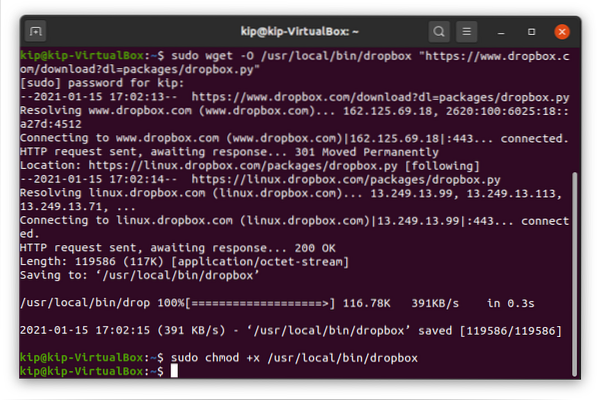
Да бисмо користили питхон скрипту било где, без обзира на директоријум, морамо да створимо симболичку везу из преузете питхон скрипте. Да бисте то урадили, следите кораке у наставку:
Дропбок
Након покретања дропбок наредбе, видећете све корисне команде поменуте на крају овог чланка.
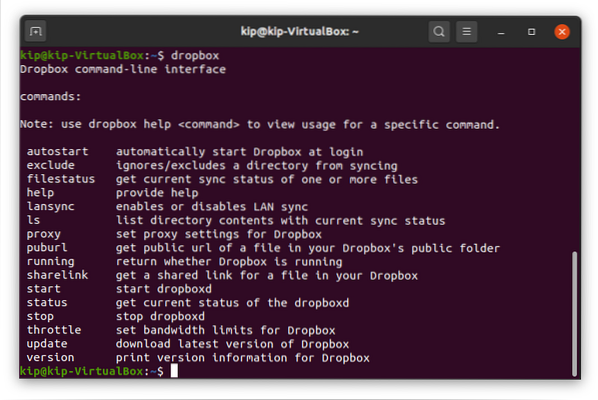
Да бисте користили било коју од поменутих Дропбок наредби, записићете дропбок (праћен наредбом коју желите да извршите). На пример, проверавајући наш Дропбок статус без главе, покренућете следећу команду:
статус дропбок-а
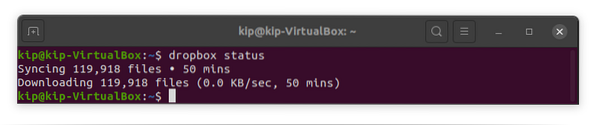
Испод су неке корисне команде које се користе приликом коришћења вашег новоинсталираног Дропбок-а:
- Да бисте поново учитали Системд, користите наредбу судо системцтл даемон-релоад
- Да бисте покренули Дропбок, користите наредбу судо системцтл старт дропбок
- Да бисте аутоматски покренули Дропбок приликом покретања система, користите наредбу: судо системцтл енабле дропбок
- Да бисте видели статус услуге, користите следећу командну линију: судо системцтл статус дропбок
- Да бисте зауставили услугу, користите наредбу: судо системцтл стоп дропбок
- Да бисте поново покренули услугу, користите наредбу: судо системцтл рестарт дропбок
БЕЛЕШКА: УСЕР је право име корисника система, али не и корисник Дропбок-а.
Још један кратак метод је преузимање и копирање датотеке услуге у директоријуму Системд је:
судо вгет -О / етц / системд / систем / дропбок @.услуга хттпс: // рав.гитхубусерцонтент.цом / јоеробацк / дропбок / мастер / дропбок% 40.услуга
Следеће команде су корисне када се користи Дропбок:
статус - помаже у добијању тренутног статуса Дропбока пубурл - користи се за добијање јавног УРЛ-а датотеке у вашој Дропбок јавној фасцикли Гуша - користи се за постављање ограничења пропусности Дропбок-а почетак - ова наредба покреће Дропбок заступник - Ова команда помаже у подешавању проки подешавања за ваш Дропбок налог филестатус - ова наредба даје кориснику тренутни статус синхронизованих датотека лансинц- ова наредба се користи за омогућавање или онемогућавање ЛАН синхронизације лс - ова наредба наводи ставке у тренутном директоријуму зауставити - ова наредба зауставља покретање Дропбока аутостарт - ову наредбу АутоСтарт-ов Дропбок искључити- ова наредба искључује истакнути директоријум из синхронизације схарелинк - ова наредба се користи за добијање везе за дељење датотека на вашем Дропбок налогу помоћ - ако вам је потребна помоћ, ова наредба ће вам бити од велике помоћи
Да бисте брзо приступили датотекама, ставите их на свој Дропбок налог и оне ће се аутоматски синхронизовати са вашим безглавим сервером. Ваш безглави сервер се сада синхронизује са вашим Дропбок-ом.
Након креирања системске сервисне јединице, увек проверите да ли покрећете Дропбок као стандардни корисник, али не као роот. Да бисте то урадили, уверите се да сте корисничко име заменили правим корисничким именом. Датотеке се можда неће успети правилно синхронизовати ако се Дропбок покрене као роот корисник. На пример, промените корисника са стварним корисничким именом:
[Јединица] Опис = Дропбок Даемон Афтер = мрежа.таргет [Услуга] Тип = једноставан корисник = (унесите ваше право корисничко име) ЕкецСтарт = / опт / дропбок / дропбокд ЕкецСтоп = / бин / килл -ХУП $ МАИНПИД Рестарт = увек [Инсталл] ВантедБи = мулти-усер.мета
На овај начин покрећете свој безглав Дропбок као стандардни корисник, али не и као роот корисник, што је препоручени начин покретања Дропбок-а. Након промене корисничког имена, сачувајте датотеку, а затим је затворите и покрените услугу помоћу команде старт:
судо системцтл старт дропбок
Пратите упутства за чланак корак по корак да бисте на свом убунту серверу добили радни безглави бокс.
 Phenquestions
Phenquestions



